În acest articol, veți afla cum puteți modifica metodele de autentificare cu doi factori în conturile Microsoft 365.
Verificarea în doi pași, sau autentificarea cu doi factori (2FA) sau autentificarea cu mai mulți factori (MFA), este un plus nivel de securitate pentru a demonstra cine spuneți că sunteți, atunci când încercați să vă conectați la servicii online (bancare, e-mail, etc.). De asemenea, în Microsoft 365, după introducerea numelui de utilizator și a parolei, utilizatorilor li se cere să-și confirme identitatea cu una dintre următoarele metode de autentificare:
- O notificare pe mobil prin aplicația Microsoft Authenticator.
- Un apel la telefonul lor
- Un mesaj text (cod) către telefonul lor
- Un cod de verificare într-o adresă de e-mail alternativă.
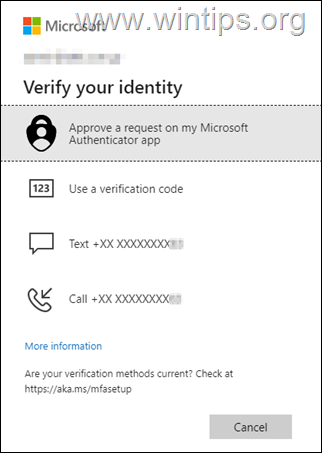
Autentificarea multifactor/Autentificarea cu doi factori (MFA/2FA), este o valoare implicită de securitate în Microsoft 365 pentru afaceri și într-o versiune anterioară articol am menționat modul de dezactivare a MFA pentru toți utilizatorii din Microsoft 365 Azure Active Directory și cum să activați MFA pentru fiecare utilizator în Centrul de administrare Microsoft 365.
Cum să gestionați metodele de autentificare multifactor (metode de conectare) în Microsoft 365 (ex. „Office 365”).
Există două moduri de a gestiona metodele de autentificare în Office 365. Prima este modificarea metodelor de autentificare la nivel de utilizator și a doua la nivel de administrator. Ambele moduri sunt descrise în detaliu mai jos.
1. Adăugați sau modificați metodele de autentificare de conectare în setările contului Microsoft 365.
2. Modificați metodele de autentificare de conectare în Centrul de administrare Microsoft 365 (Azure AD)
Metoda 1. Specificați metodele de autentificare multifactor în Setările contului.
Pentru a adăuga o metodă de autentificare secundară pentru contul dvs. Microsoft 365:
1. Conectați-vă (Conectați-vă) la Office 365.
2. Faceți clic pe pictograma contului din dreapta sus și selectați Vezi contul
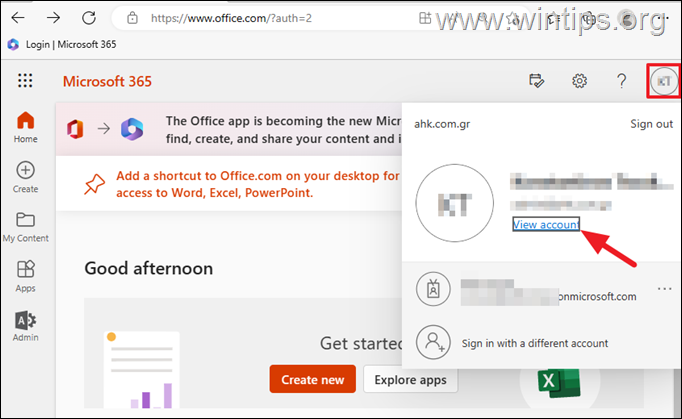
3. Selectați Informații de securitate din stânga.
4. Pentru a adăuga o metodă secundară de autentificare în Office 365, faceți clic Adăugați o metodă de conectare
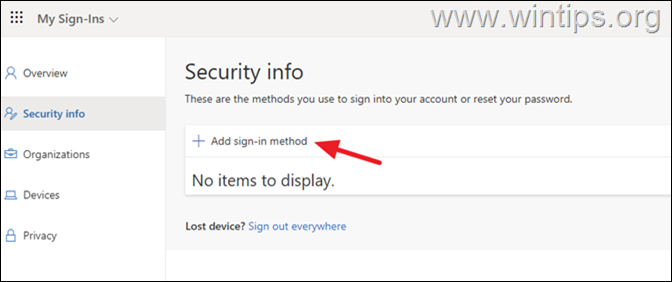
5. Din meniul derulant, alegeți una dintre metodele de autentificare disponibile și faceți clic Adăuga.
* Note:
1. Dacă adăugați aplicația Authenticator, apoi continuați și instalați Microsoft Authenticator aplicația pe telefon, apoi conectați-vă la aplicație folosind contul Microsoft 365.
2. Dacă adăugați un telefon, apoi introduceți numărul dvs. de telefon mobil și la conectarea la Office 365, vi se va solicita să vă autentificați fie cu un text (cod), fie printr-un apel către acel număr de telefon.
3. Dacă alegeți să adăugați un e-mail, introduceți o adresă de e-mail alternativă și, la conectare, vi se va solicita să vă autentificați folosind un cod de verificare trimis la adresa de e-mail respectivă.
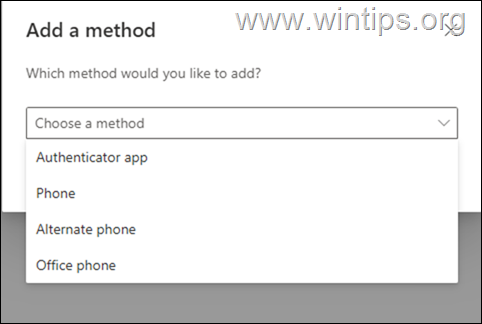
6. Apoi introduceți informațiile necesare și faceți clic Următorul.
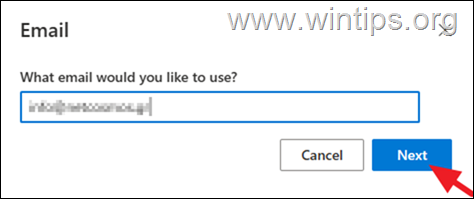
7. Asta este! Efectuați aceiași pași pentru a adăuga orice altă metodă de autentificare dorită.
8. De acum înainte, de fiecare dată când vă conectați la contul Microsoft 365 de pe un dispozitiv nou, vi se va cere să vă verificați identitatea utilizând una dintre metodele specificate aici.
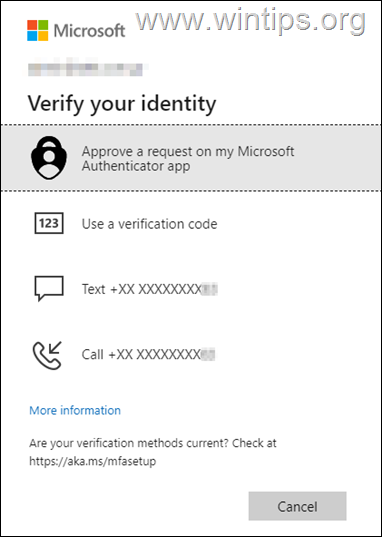
9. Bineînțeles că puteți șterge oricând orice metodă de autentificare doriți sau puteți modifica detaliile metodelor de autentificare prin „pagina de informații de securitate”.
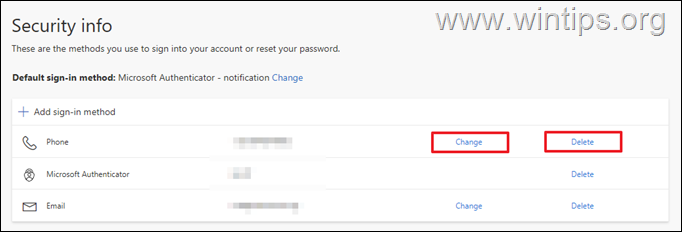
Metoda 2. Cum să setați telefoanele de autentificare multifactor și adresele de e-mail în Azure Active Directory,
Dacă sunteți administrator în Microsoft 365 și doriți să adăugați sau să modificați telefonul sau adresa de e-mail în metodele de autentificare multifactor, pentru un utilizator Microsoft 365, procedați după cum urmează:
1. Conectare la Portalul Azure. (Centrul de administrare Azure Active Directory).
2. Selectați Utilizatori în stânga și apoi faceți clic dreapta pe utilizatorul pe care doriți să îi modificați detaliile de autentificare.
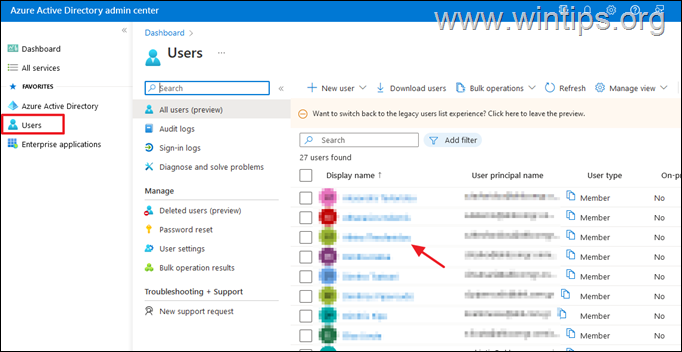
3. Acum faceți clic Metode de autentificare în stânga și în dreapta completați informațiile solicitate în câmpul(e) aferent „Informații de contact pentru autentificare”. Când ați terminat, faceți clic Salva.
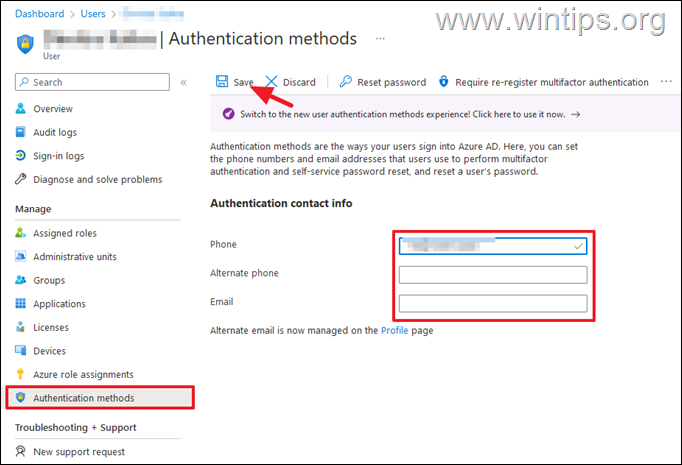
Asta este! Spune-mi dacă acest ghid te-a ajutat lăsând comentariul tău despre experiența ta. Vă rugăm să dați like și distribuiți acest ghid pentru a-i ajuta pe alții.